Notability er bare tilgjengelig på Apple enheter, for eksempel operativsystemene iPhone, iPadog Mac, som bruker operativsystemet iOS eller OS. Den gratis versjonen av Notability er tilfredsstillende for lett notater, men brukere som planlegger å bruke lydtranskripsjonsfunksjonen regelmessig, har det bedre å kjøpe et abonnement på Plus-planen som gir dem ubegrenset redigering og transkripsjoner.
Konvertering av lyd til tekst med Notability er et godt alternativ, men det er kanskje ikke nøyaktig nok, siden Notability er en notatapp. Brukere som ønsker å få mer nøyaktige transkripsjoner, kan bruke Transkriptor til å konvertere lyd til tekst. Transkriptor tilbyr raske og nøyaktige transkripsjoner, og det tilbyr en gratis prøveversjon for brukere.
De 5 trinnene for å konvertere lyd til tekst med Notability er oppført nedenfor.
- Åpne Notability App: Last ned Notability -appen til enheten fra AppStore Åpne appen på enheten.
- Importer lydfil: Åpne lydopptaket på enheten og velg innspillingen Klikk på "del" -ikonet og velg Notability.
- Start transkripsjon: Klikk på lydfilen for å starte transkripsjonen automatisk.
- Rediger og gjennomgå: Les transkripsjonen for å redigere feilene Forsikre deg om at transkripsjonen stemmer overens med lyden.
- Lagre eller del: Kopier og lim inn transkripsjonen i Apple's Notes-app og eksporter den som en PDF.
Trinn 1: Åpne Notability App
Last ned Notability på iPad, Maceller iPhone fra Apple AppStore. Sjekk at det er den nyeste versjonen som er installert, da dette gir brukerne tilgang til nye og forbedrede funksjoner før de starter Notability -appen. Åpne Notability -appen på enheten, og velg et notat å jobbe med fra hjemmesiden.
Trinn 2: Importer lydfil
Åpne appen der opptaket er lagret, og velg opptaket for å importere en lydfil til Notability. Klikk på "del" -ikonet (firkanten med pilen oppover som går gjennom oversiden) og velg Notability fra listen over apper. Hvis du velger Notability åpnes siden Send til Notability, slik at brukerne kan velge hvilket notat lydfilen skal importeres til. Klikk på "Importer", og klikk deretter "Åpne notat" for å sjekke at lydfilen er importert til Notability -appen.
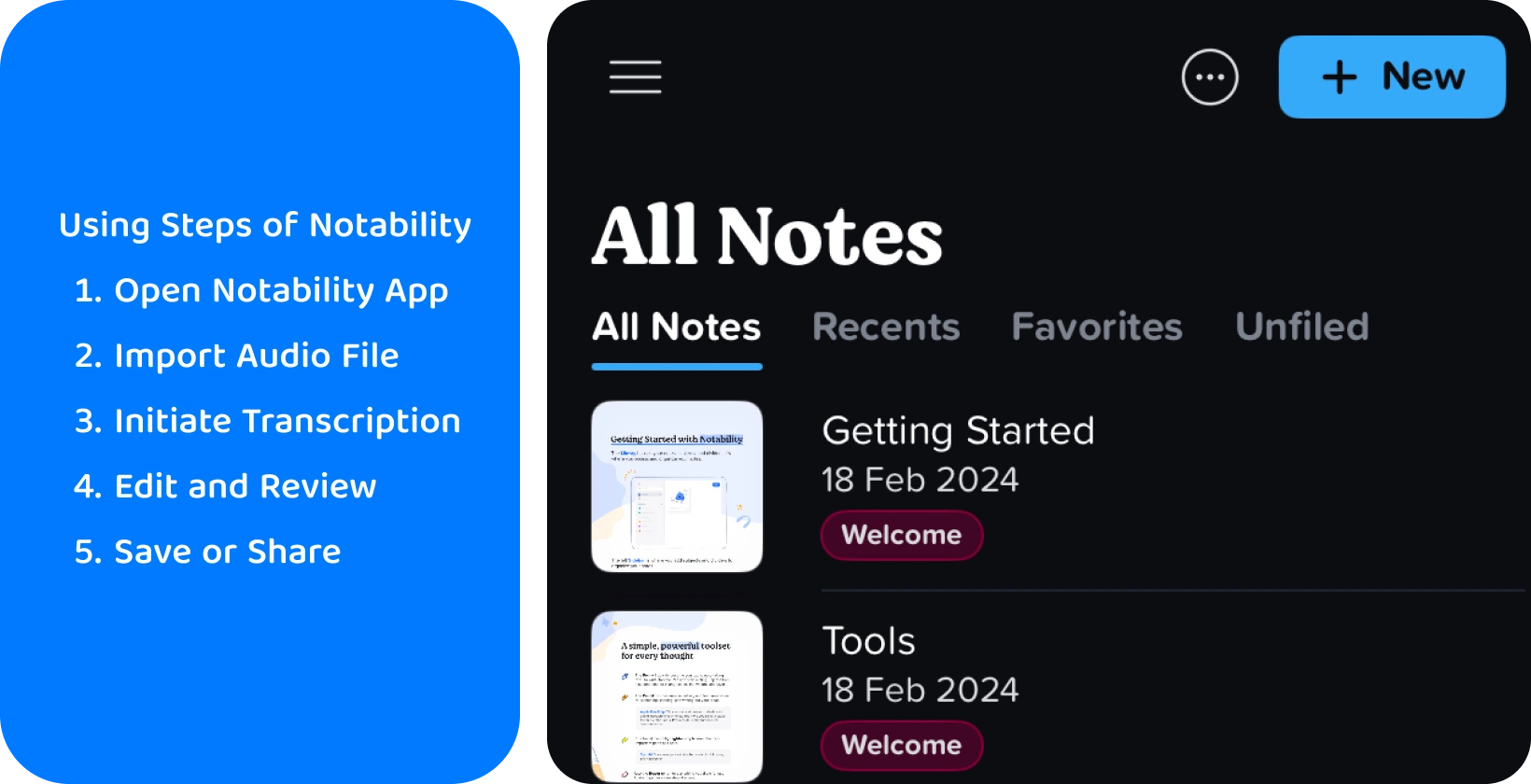
Trinn 3: Start transkripsjon
Notability konverterer automatisk lydfiler lastet opp til programmet til tekst, samt lar brukerne ta opp lyd i sanntid for transkripsjon. Åpne notatet som inneholder lydfilen, klikk på symbolet på sirkelen som inneholder tre prikker for å åpne "Merknadsalternativer", og klikk på "Innholdsbehandling". Veksle mellom to sider i Notability innholdsbehandling, "Sider" og "Transkripsjoner". Gå til den andre for å se transkripsjonen delt inn i segmenter.
Åpne et nytt eller eksisterende notat i Notability for å transkribere lyden i sanntid. Klikk på mikrofonikonet for å starte opptaket, og klikk på mikrofonikonet igjen for å stoppe opptaket. Sørg for at Notability appen har tilgang til enhetens mikrofon før du begynner å transkribere, og endre tillatelsen i enhetens innstillinger hvis den ikke gjør det.
Trinn 4: Rediger og gjennomgå
Det er viktig å gjennomgå transkripsjonen for nøyaktighet når den er fullført. Forsikre deg om at det ikke er avvik mellom transkripsjonen og innholdet i notatet. Det er ingen måte å redigere transkripsjonen i Notability, så den eneste måten å endre teksten på er å kopiere og lime den inn i notatet og rette den ved hjelp av redigeringsprogrammet. Hvis du legger til innhold i et notat i Notability mens du spiller av en forhåndsinnspilt lydfil eller transkriberer direkte inn i programmet, synkroniseres det nye innholdet automatisk til opptaket.
Trinn 5: Lagre eller dele
Det er ikke mulig å eksportere transkripsjoner fra Notability appen. Den beste måten å dele teksten på er å kopiere hvert segment, lime dem inn i notatet, lagre dokumentet og eksportere det som en PDF. De samme reglene for gjennomgang og redigering av transkripsjonen gjelder. Korrekturles hver kopierte inndeling når den limes inn i dokumentet. Ved å eksportere det Notability dokumentet som inneholder avskriften som en PDF kan brukerne dele det i andre apper eller lagre det.
Hva er Notability?
Notability er en notatapp, designet med studenter og fagfolk i tankene, som lar brukerne skrive for hånd, skrive og transkribere tekst. En lydtranskripsjonsfunksjon ble lagt til Notability -appen i oktober 2023, slik at brukere kan importere lydfiler for transkripsjon, og transkribere i appen ved hjelp av opptaksfunksjonen. Innlemming av lyd til tekst i Notability -appen forbedrer brukerens notateffektivitet ytterligere, ved å la dem kopiere tekstbiter fra transkripsjonen og lime dem direkte inn i notatet de jobber i.
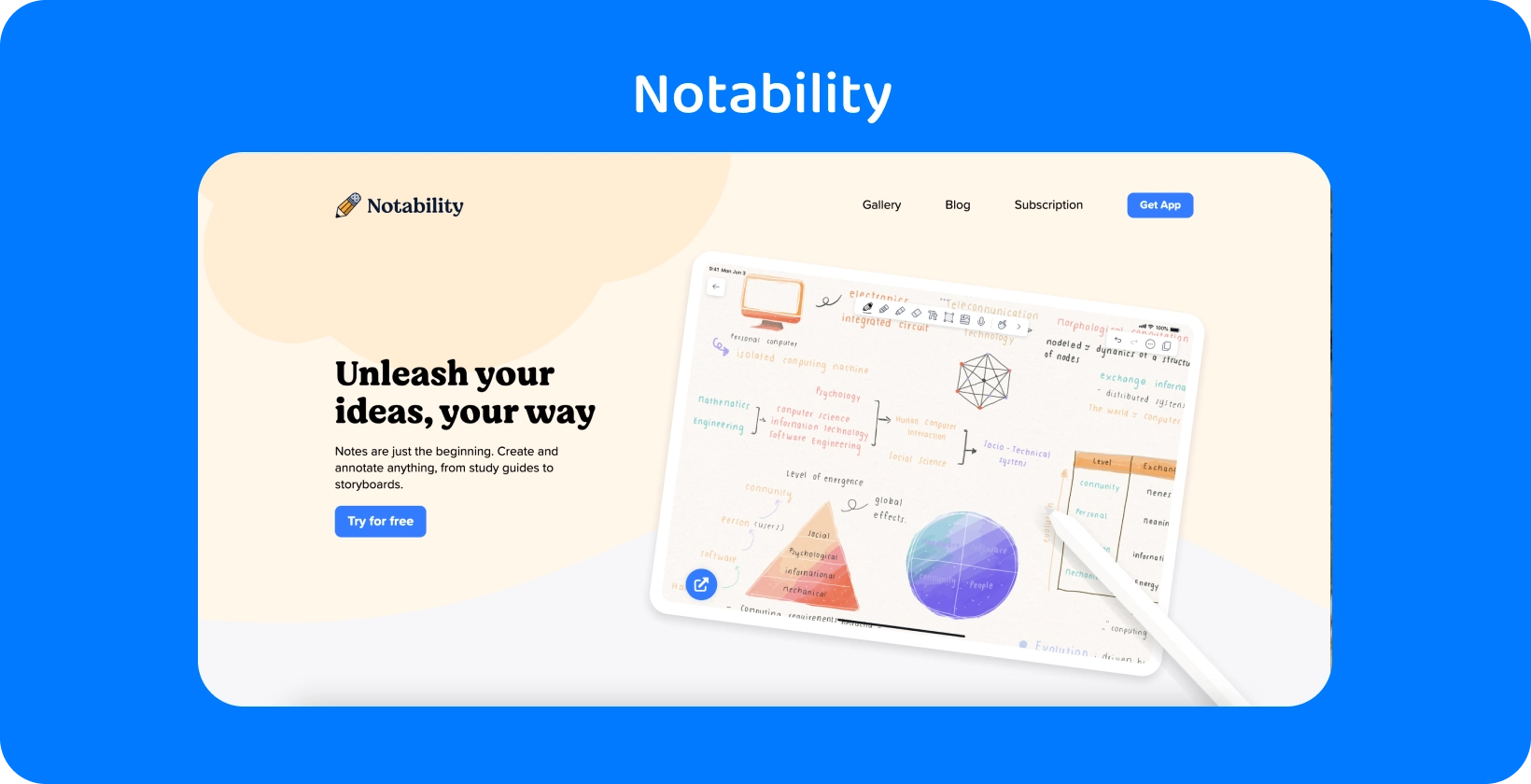
Hva brukes Notability til?
Notability er et kraftig verktøy for å ta notater og kommentere dokumenter, noe som gjør det til en utrolig allsidig digital notatbokapp. Profesjonelle drar nytte av Notability -appen for dens kapasitet til å lage en liste over handlingspunkter fra transkripsjonen av et møte til en lek, og studentene drar nytte av den Notability appen fordi den tilbyr en revolusjonerende måte å ta, gjennomgå og gå tilbake til notater på.
Husk at Notability er et tilgjengelig notatverktøy for brukere med fysiske eller nevrologiske tilstander som hindrer dem i å skrive notater for hånd fordi de er i stand til å transkribere ideene sine.
Hvordan fungerer Notabilitys lydtranskripsjon?
Notability lydtranskripsjon lar brukerne gjøre opptak i et notat direkte til tekst, uten å måtte bruke et ekstra program. Notability allerede tillatt brukere å legge til lydopptak i notatene sine, før transkripsjonsoppdateringen. Å klikke på en del av notatet spilte den delen av VoiceOver der disse ordene blir sagt. Notability lydtranskripsjon går ett skritt videre, ved automatisk å konvertere lyden til tekst. Denne funksjonen organiserer VoiceOver med tidsstempler og lar brukere søke i transkripsjonssegmenter separat.
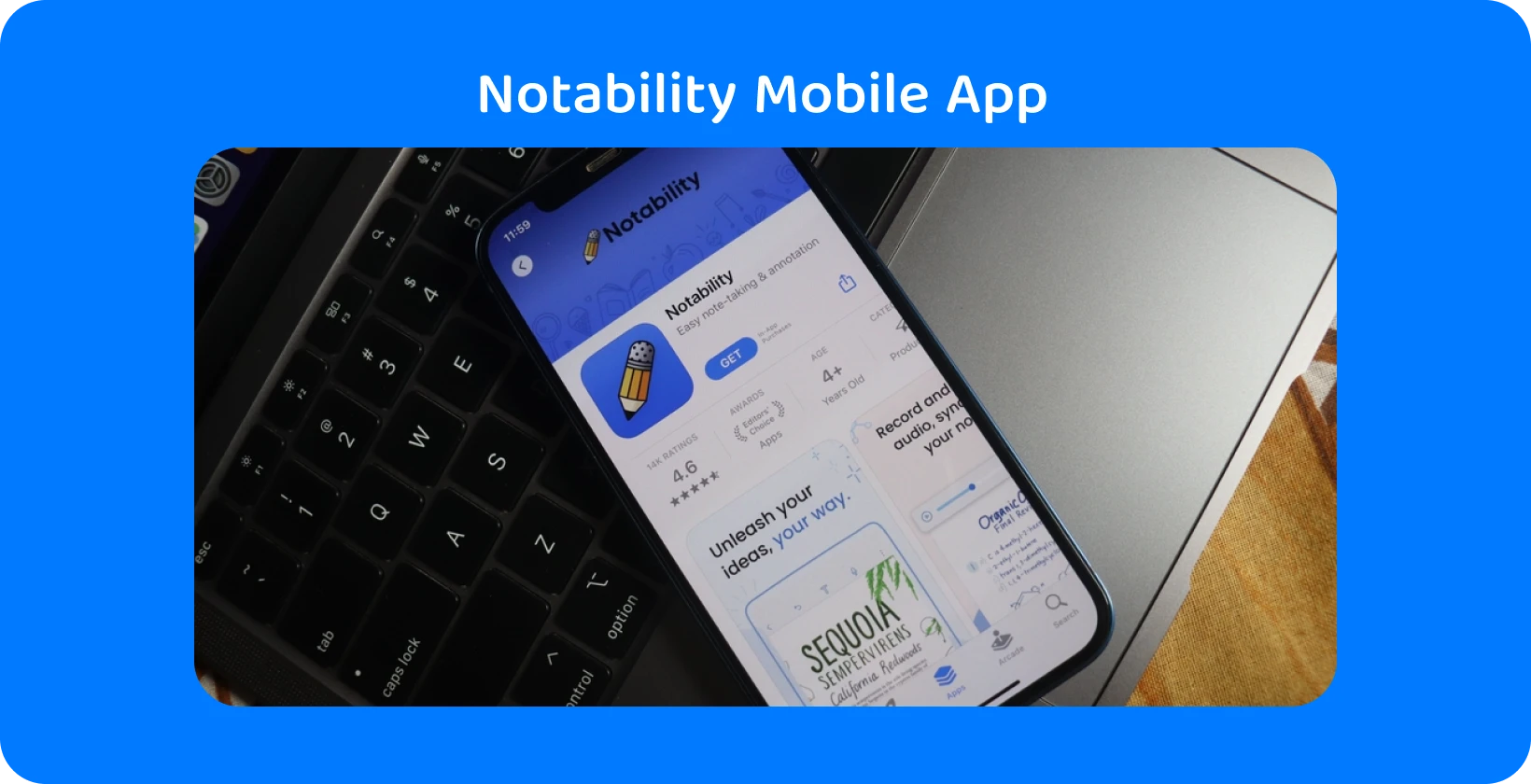
Er det noen begrensninger for Notabilitys transkripsjonsfunksjon?
Notability er et verktøy som lar brukerne transkribere lyd i appen. Det eliminerer behovet for å bruke en tilleggstjeneste, men den har noen begrensninger. Abonnenter på Notability Plus planen har rett til ubegrenset transkripsjon, av live og forhåndsinnspilt lyd, men hvert opptak er begrenset til 20 minutter. En Notability side inneholder dermed 40 lydopptak, som hver er 20 minutter lange.
Transkriptorpålegger derimot ikke slike begrensninger på opptakslengde eller språkstøtte, noe som gjør det til et mer allsidig alternativ for brukere som søker omfattende transkripsjonsløsninger uten begrensninger.
Hvordan forbedre lydkvaliteten for bedre transkripsjon i Notability?
Forsikre deg om at opptaksmiljøet er stille, plasser mikrofonen i sweet spot-avstanden fra høyttaleren, og begrens distraherende lyder for å forbedre lydkvaliteten for bedre transkripsjon i Notability. Den søte flekkavstanden mellom mikrofonen og høyttaleren gjør at hvert ord kan plukkes opp tydelig, men ikke lyden av pust.
Å kjøpe en ekstern mikrofon er en god investering for brukere som planlegger å transkribere lyd regelmessig. Eksterne mikrofoner har overtaket på klar og uforvrengt lyd, selv om kvaliteten på den innebygde mikrofonen i de fleste telefoner og bærbare datamaskiner er høy nok til at Notability genererer nøyaktige oversettelser. Trådløse mikrofoner, clip-on-mikrofoner og USB mikrofoner er eksempler på eksterne mikrofoner som forbedrer lydkvaliteten for bedre talegjenkjenning.
Å plassere mikrofonen strategisk og bruke en ekstern mikrofon, måten høyttaleren snakker på er utrolig viktig for lydkvaliteten utover opptak i rolige omgivelser. Snakk sakte, tydelig og i et avslappet tempo slik at Notability plukker opp hvert ord.
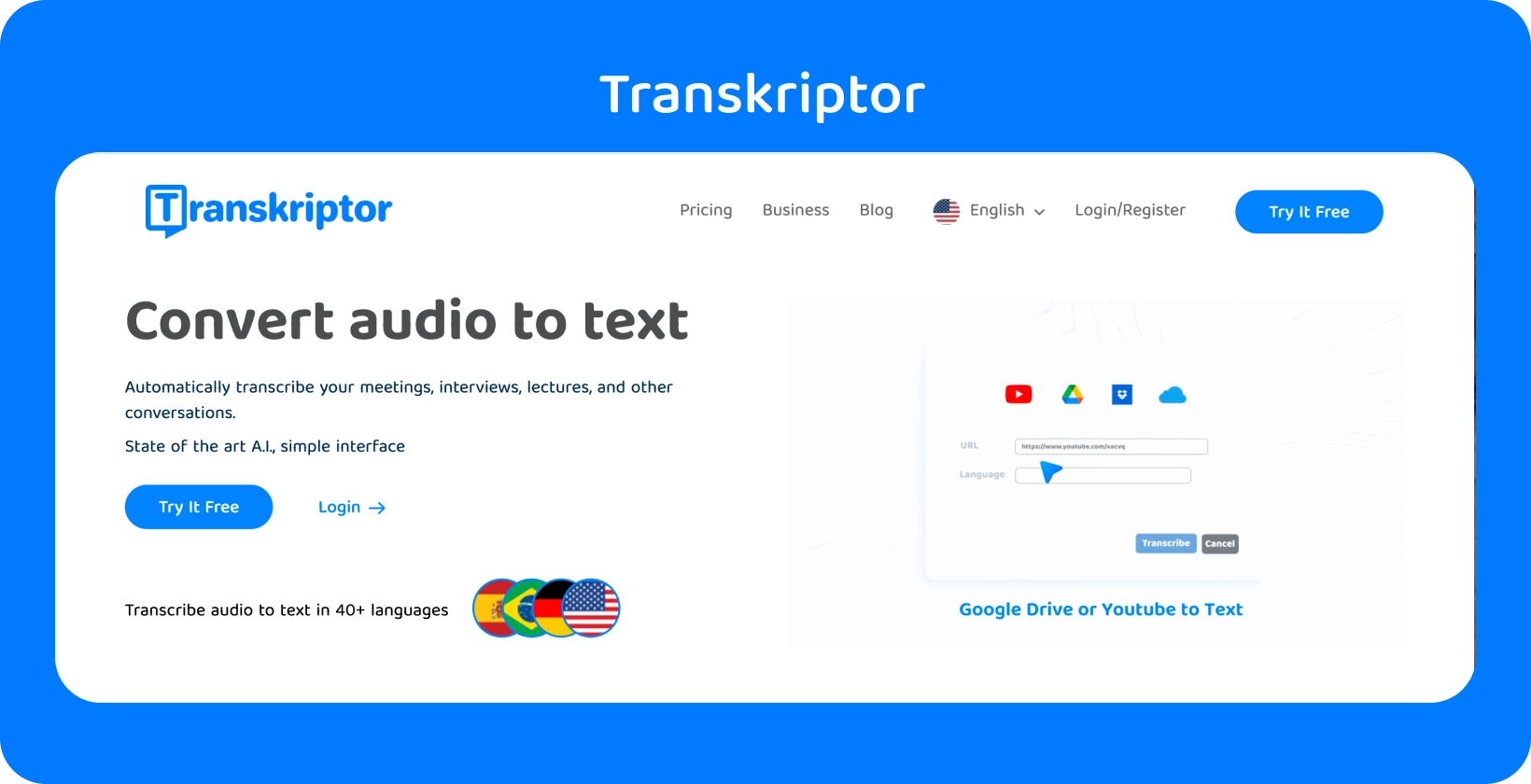
Maksimere transkripsjonsnøyaktighet: Transkriptor
Notability er en app for å ta notater og integrere lydopptak direkte i notater, spesielt for Apple brukere. Når det gjelder transkripsjonsnøyaktighet og funksjoner, skiller Transkriptor seg imidlertid ut som et overlegent valg. Den tilbyr avansert AI-drevet transkripsjon med støtte for over 100 språk, noe som sikrer høy nøyaktighet.
Transkriptors brukervennlige plattform gjør det enkelt å laste opp eller ta opp lyd, sammen med funksjoner som tidsstempling og høyttaleridentifikasjon, noe som gjør den ideell for detaljerte og presise transkripsjonsbehov. For de som krever pålitelig og effektiv tekstkonvertering fra lyd eller video, gir Transkriptor en omfattende løsning som overgår Notabilitys evner, spesielt i multihøyttalere eller komplekse lydsituasjoner. Prøv det gratis!






 Dubai, De forente arabiske emirater
Dubai, De forente arabiske emirater 